苹果手机电话怎么设置照片,随着科技的不断发展,苹果手机成为了许多人生活中必不可少的一部分,对于一些新手来说,如何设置苹果手机的电话功能可能会有些困惑。另一方面对于使用Win10操作系统的用户来说,如何通过iTunes浏览iPhone手机中的照片也是一个比较常见的问题。在本文中我们将会为大家详细介绍这两个问题的解决方法,帮助大家更好地使用苹果手机和Win10系统,轻松浏览和管理手机中的照片。
win10如何通过itunes浏览iphone手机照片
具体步骤:
1.首先用lighting数据线将iphone和windows10系统的电脑连接到一起,如下面图中所示:

2.这个时候手机上会弹出一个提示,询问你是否允许这台电脑读取手机上的文件。想要电脑正常浏览iphone上的图片。点击允许,然后手机和电脑保持正常连接即可。
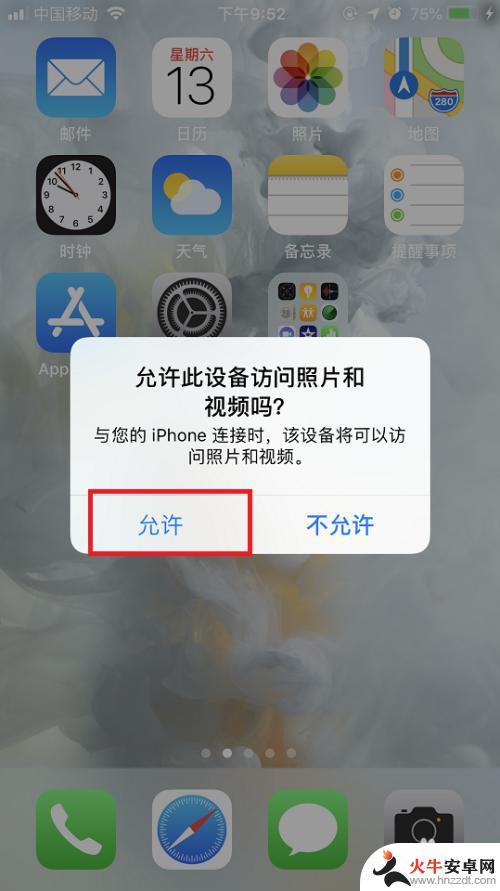
3.连接完成后,在系统桌面上点击此电脑图标,打开文件资源管理器。

4.在打开的文件资源管理器中就可以看到一个Apple iphone的图标,点击进去。

5.进去以后会看到一个硬盘的图标,双击点击进去,里面有个DCIM的文件夹。这个就是放图片的文件夹。
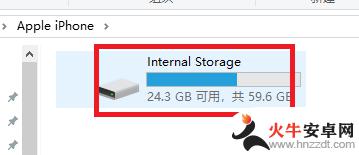

6.再点击进去,DCIM目录下还有个100APPLE的子目录。双击打开这个子目录,就能看到iphone手机里面的所有图片了。
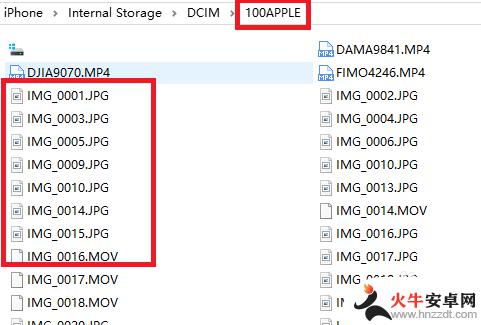
7.直接双击某个文件名称,就能用windows10上的自带图片软件打开iphone手机上的图片。如下面图中所示:

以上就是苹果手机电话怎么设置照片的全部内容,有需要的用户可以按照以上步骤进行操作,希望对大家有所帮助。














